- May -akda Abigail Brown [email protected].
- Public 2023-12-17 07:03.
- Huling binago 2025-01-24 12:27.
Ang Resume ay isang madaling paraan sa macOS at OS X para mabilis kang maibalik sa kung ano ang ginagawa mo sa isang application noong huling ginamit mo ito. Naaalala nito ang window na binuksan mo noong huminto ka sa isang app at awtomatikong bubuksan ito (o sila) sa susunod na bubuksan mo ang app.
Resume ay maaaring maging kapaki-pakinabang; maaari rin itong isa sa mga pinaka nakakainis na feature ng Mac. Kailangang magbigay ng Apple ng madaling gamitin na interface upang pamahalaan kung paano gumagana ang Resume sa mga indibidwal na application, pati na rin ang pangkalahatang system. Hanggang sa mangyari iyon, bibigyan ka ng tip na ito ng kontrol sa Resume.
Nalalapat ang impormasyon sa artikulong ito sa macOS Catalina (10.15) sa pamamagitan ng Mac OS X Lion (10.7).
Paano Kontrolin ang Resume
Ang Resume ay mayroong system preference na nagbibigay-daan sa iyong i-on o i-off ang function sa buong mundo. Para i-on o i-off ang Resume para sa lahat ng application, sundin ang mga hakbang na ito.
-
Piliin ang System Preferences mula sa Menu ng Apple o i-click ang icon nito sa Dock.

Image -
Piliin ang General preference pane.

Image -
Para i-enable ang Resume, tiyaking ang kahon sa tabi ng Isara ang mga window kapag huminto sa isang app ay walang ay may check mark dito. Para i-deactivate ang Resume, lagyan ng tsek ang kahon na iyon.

Image Para paganahin ang Resume sa OS X Lion, maglagay ng check mark sa I-restore ang mga window kapag huminto at muling magbukas ng mga app na kahon.
Ang pangkalahatang pag-on o pag-off ng Resume ay hindi ang pinakamahusay na diskarte sa pamamahala sa feature. Malamang na hindi mo iisipin ang iyong Mac na alalahanin ang ilang mga estado ng application at kalimutan ang iba. Mayroong ilang mga paraan upang magawa ito.
Paano Gamitin ang Resume Lamang Kapag Kailangan
Kung i-off mo ang Resume sa buong mundo, magagamit mo pa rin ang feature na naka-save na estado nito sa bawat kaso, sa pamamagitan ng paggamit sa Option key kapag huminto ka sa isang application.
Ang pagpindot sa Option key kapag pinili mo ang Quit mula sa menu ng application ay binabago ang entry ng menu na "Quit" sa "Quit and Keep Windows." Sa susunod na ilunsad mo ang application, maibabalik ang naka-save na estado nito, kasama ang lahat ng bukas na window ng application at ang mga dokumento o data na nilalaman nito.
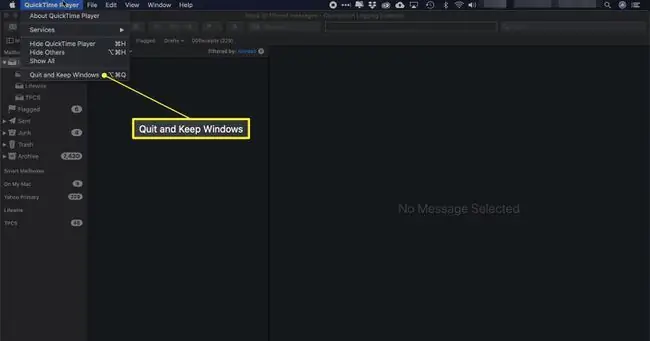
Maaari mo ring gamitin ang parehong case-by-case na diskarte para pamahalaan ang Resume kapag na-on mo ito sa buong mundo. Sa pagkakataong ito kapag ginamit mo ang Option key, ang Quit na entry sa menu ay nagiging "Quit and Close All Windows." Ang utos na ito ay nagiging sanhi ng application na makalimutan ang lahat ng window at dokumento na naka-save na estado. Sa susunod na ilunsad mo ang application, magbubukas ito gamit ang mga default na setting nito.






